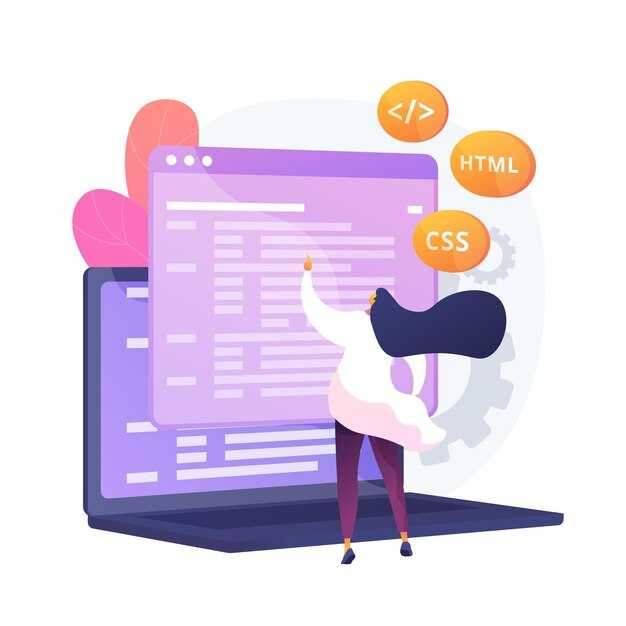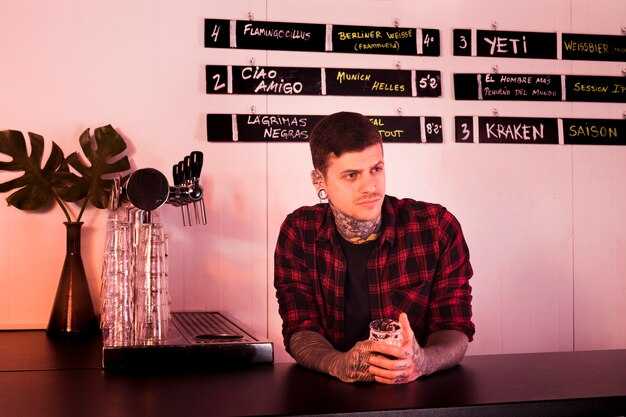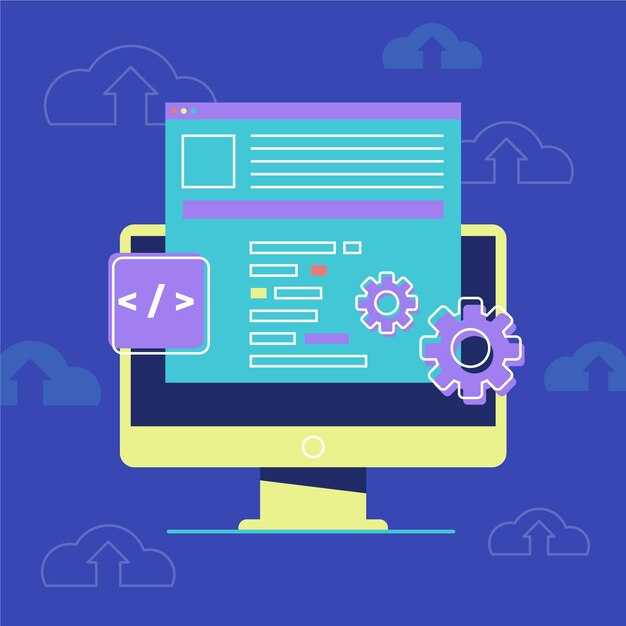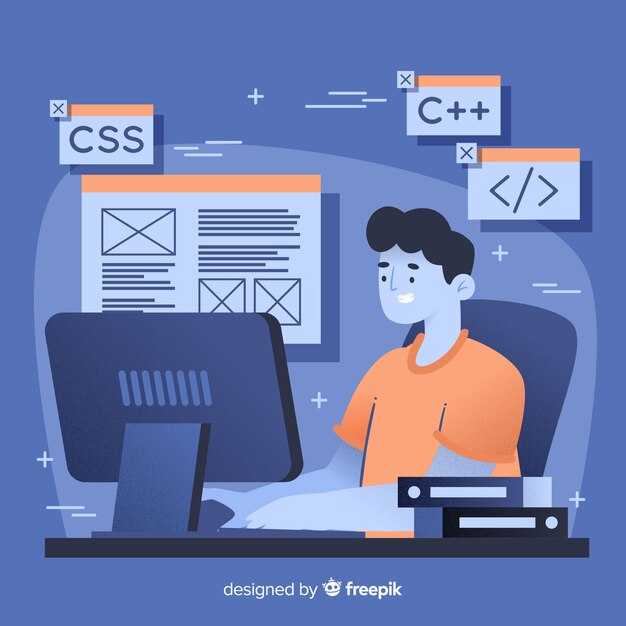Скачайте и установите XAMPP с официального сайта. Выберите версию, подходящую для вашей операционной системы. После загрузки запустите установщик и следуйте инструкциям на экране. Убедитесь, что вы отметили галочкой установку Apache и PHP, так как они необходимы для работы локального сервера.
После завершения установки откройте панель управления XAMPP. Нажмите кнопку Start рядом с модулями Apache и MySQL. Это запустит локальный сервер и базу данных. Проверьте, что оба модуля работают без ошибок – их статус должен быть выделен зеленым цветом.
Создайте папку для вашего проекта в директории htdocs, которая находится в папке установки XAMPP. Например, если вы хотите создать сайт с именем myproject, создайте папку с таким названием. Поместите в нее файлы вашего PHP-проекта, включая index.php.
Откройте браузер и введите в адресной строке http://localhost/myproject. Если все сделано правильно, вы увидите содержимое вашего сайта. Теперь вы можете редактировать файлы в папке проекта и сразу видеть изменения, обновляя страницу в браузере.
Для работы с базой данных перейдите в phpMyAdmin, введя http://localhost/phpmyadmin в браузере. Здесь вы можете создавать базы данных, таблицы и управлять данными для вашего проекта. Используйте конфигурационные файлы PHP для подключения к базе данных в вашем коде.
Установка и настройка XAMPP для разработки на PHP
Скачайте XAMPP с официального сайта Apache Friends. Выберите версию, подходящую для вашей операционной системы (Windows, macOS или Linux). После загрузки запустите установочный файл и следуйте инструкциям мастера установки.
В процессе установки выберите компоненты, которые хотите установить. Для работы с PHP обязательно отметьте Apache, MySQL и PHP. Дополнительные компоненты, такие как phpMyAdmin, могут быть полезны для управления базами данных.
После завершения установки откройте панель управления XAMPP. Запустите модули Apache и MySQL, нажав кнопку «Start» рядом с каждым из них. Убедитесь, что оба модуля работают без ошибок. Если порты 80 или 443 заняты, измените их в настройках Apache.
Проверьте корректность установки, открыв браузер и перейдя по адресу http://localhost/. Если вы видите стартовую страницу XAMPP, значит, сервер работает правильно.
Для размещения PHP-проектов создайте папку в директории htdocs, которая находится в корневой папке XAMPP. Например, для проекта «myproject» создайте папку htdocs/myproject. Поместите файлы вашего сайта в эту папку.
Чтобы открыть сайт в браузере, введите http://localhost/myproject/. Если вы видите содержимое вашего проекта, значит, всё настроено верно.
Для работы с базами данных откройте phpMyAdmin, перейдя по адресу http://localhost/phpmyadmin/. Создайте новую базу данных и настройте подключение к ней в вашем PHP-коде.
Если вам нужно изменить настройки PHP, откройте файл php.ini, который находится в папке xampp/php. Внесите необходимые изменения, например, увеличьте лимит памяти или включите расширения.
Скачивание и установка XAMPP
Перейдите на официальный сайт Apache Friends и скачайте последнюю версию XAMPP для вашей операционной системы. Выберите подходящий установщик: для Windows, macOS или Linux.
После загрузки файла, выполните следующие шаги:
- Запустите установочный файл. Если вы используете Windows, подтвердите запуск от имени администратора.
- В открывшемся окне мастера установки нажмите «Next». Выберите компоненты для установки. Для работы с PHP, MySQL и локальным сервером отметьте «Apache», «MySQL», «PHP» и «phpMyAdmin».
- Укажите папку для установки. По умолчанию XAMPP устанавливается в
C:xamppна Windows или/Applications/XAMPPна macOS. Вы можете изменить путь, если это необходимо. - Нажмите «Next» и дождитесь завершения установки. После этого нажмите «Finish» и запустите панель управления XAMPP.
После установки откройте панель управления XAMPP и запустите модули «Apache» и «MySQL». Проверьте, что сервер работает, перейдя в браузере по адресу http://localhost. Если вы видите страницу приветствия XAMPP, установка прошла успешно.
Шаги по загрузке последней версии XAMPP с официального сайта и процесс установки.
Перейдите на официальный сайт XAMPP по адресу apachefriends.org. На главной странице выберите версию, подходящую для вашей операционной системы: Windows, Linux или macOS. Нажмите на кнопку загрузки, чтобы начать скачивание установочного файла.
После завершения загрузки откройте установочный файл. В Windows запустите exe-файл, на macOS – dmg-файл, а на Linux – run-файл. Следуйте инструкциям мастера установки. На первом экране выберите компоненты, которые хотите установить. Рекомендуется оставить все компоненты по умолчанию, включая Apache, MySQL, PHP и phpMyAdmin.
Укажите папку для установки XAMPP. По умолчанию программа устанавливается в директорию «C:xampp» на Windows или «/Applications/XAMPP» на macOS. Нажмите «Next» и дождитесь завершения процесса установки. После этого откроется окно с предложением запустить Control Panel. Нажмите «Finish», чтобы завершить установку.
Запустите XAMPP Control Panel из меню «Пуск» на Windows или из папки приложений на macOS. В Control Panel нажмите кнопку «Start» рядом с модулями Apache и MySQL. Убедитесь, что оба модуля запущены и работают без ошибок. Теперь ваш локальный сервер готов к использованию.
Для проверки работы сервера откройте браузер и введите в адресной строке http://localhost/. Если вы видите страницу приветствия XAMPP, значит, установка прошла успешно. Теперь можно приступать к созданию и запуску сайтов на PHP.
Настройка Apache и MySQL для работы
Откройте панель управления XAMPP и запустите модули Apache и MySQL. Убедитесь, что оба сервиса работают без ошибок. Если порты 80 или 3306 заняты, измените их в настройках.
Для проверки работы Apache откройте браузер и перейдите по адресу http://localhost. Если страница загрузилась, сервер работает корректно. Для MySQL используйте http://localhost/phpmyadmin.
Настройте виртуальные хосты для удобства работы с проектами. Откройте файл httpd-vhosts.conf в папке xampp/apache/conf/extra. Добавьте новый хост:
<VirtualHost *:80> |
DocumentRoot "C:/xampp/htdocs/ваш_проект" |
ServerName ваш_проект.local |
</VirtualHost> |
Сохраните файл и добавьте запись в hosts, который находится в C:/Windows/System32/drivers/etc. Впишите строку:
127.0.0.1 ваш_проект.localПерезапустите Apache через панель XAMPP. Теперь ваш проект доступен по адресу http://ваш_проект.local.
Для работы с MySQL создайте базу данных через phpMyAdmin. Нажмите «Создать базу данных», укажите имя и выберите кодировку utf8mb4_general_ci. Используйте эту базу для хранения данных вашего сайта.
Если нужно изменить настройки MySQL, откройте файл my.ini в папке xampp/mysql/bin. Здесь можно настроить параметры памяти, кодировку и другие параметры.
Проверьте, что PHP корректно взаимодействует с MySQL. Создайте файл test.php в папке проекта и добавьте код:
<?php
$conn = new mysqli("localhost", "root", "", "ваша_база_данных");
if ($conn->connect_error) {
die("Ошибка подключения: " . $conn->connect_error);
}
echo "Подключение успешно";
?>Откройте файл в браузере. Если вы видите сообщение «Подключение успешно», всё настроено правильно.
Пошаговая инструкция по запуску серверов Apache и MySQL через панель управления XAMPP.
Откройте панель управления XAMPP. Для этого найдите ярлык программы на рабочем столе или в меню «Пуск» и запустите его.
В главном окне панели вы увидите список доступных модулей. Найдите строки с Apache и MySQL. Справа от каждого модуля будет кнопка Start.
Нажмите кнопку Start для модуля Apache. Дождитесь, пока в логах появится сообщение «Apache started» – это означает, что сервер успешно запущен.
Затем нажмите кнопку Start для модуля MySQL. В логах должно появиться сообщение «MySQL started», подтверждающее запуск сервера базы данных.
Проверьте статус серверов. В панели управления модули Apache и MySQL должны отображаться с зеленым фоном, что указывает на их активное состояние.
Если серверы не запускаются, проверьте, не заняты ли порты, которые они используют. По умолчанию Apache использует порт 80, а MySQL – порт 3306. При необходимости измените настройки портов в конфигурационных файлах.
После успешного запуска откройте браузер и перейдите по адресу http://localhost. Если страница загрузилась, сервер Apache работает корректно.
Для управления базами данных перейдите в phpMyAdmin по адресу http://localhost/phpmyadmin. Здесь вы сможете создавать и редактировать базы данных через удобный интерфейс.
Создание рабочего каталога для проекта
Создайте папку для вашего проекта внутри директории htdocs, которая находится в установленной папке XAMPP. Например, если XAMPP установлен в C:xampp, ваш путь будет выглядеть так: C:xampphtdocsmy_project.
- Откройте проводник и перейдите в папку
htdocs. - Щелкните правой кнопкой мыши, выберите «Создать» → «Папку».
- Назовите папку в соответствии с именем вашего проекта, например,
my_project.
Внутри этой папки создайте структуру каталогов для удобства работы. Например:
css– для стилей.js– для скриптов.images– для изображений.includes– для вспомогательных файлов, таких как подключение к базе данных.
Для проверки создайте файл index.php в корне папки проекта. Добавьте простой код, например:
<?php
echo "Мой проект успешно запущен!";
?>После этого откройте браузер и перейдите по адресу http://localhost/my_project. Если вы видите сообщение, значит, каталог настроен правильно.
Где найти папку для размещения файлов вашего сайта и как ее правильно настроить.
Откройте папку установки XAMPP – обычно она находится в корне диска C: или D:. Внутри найдите директорию htdocs. Именно здесь размещайте файлы вашего сайта. Создайте в этой папке новую директорию, например, my_site, и скопируйте туда все необходимые файлы проекта.
Если вы хотите, чтобы сайт открывался по короткому URL, настройте виртуальный хост. Откройте файл httpd-vhosts.conf, который находится в C:xamppapacheconfextra. Добавьте следующий код:
<VirtualHost *:80>
DocumentRoot "C:/xampp/htdocs/my_site"
ServerName my_site.local
</VirtualHost>
Затем откройте файл hosts в папке C:WindowsSystem32driversetc и добавьте строку:
127.0.0.1 my_site.local
Перезапустите Apache через панель управления XAMPP, и ваш сайт будет доступен по адресу http://my_site.local.
Если вы используете стандартный путь через htdocs, то сайт будет доступен по адресу http://localhost/my_site. Убедитесь, что файл index.php или index.html находится в корне папки проекта, чтобы он открывался автоматически.
| Путь | Действие |
|---|---|
C:xampphtdocsmy_site |
Создайте папку для вашего сайта. |
httpd-vhosts.conf |
Настройте виртуальный хост. |
C:WindowsSystem32driversetchosts |
Добавьте локальный домен. |
Проверьте настройки, открыв браузер и перейдя по указанному адресу. Если все сделано правильно, ваш сайт отобразится корректно.
Разработка и тестирование PHP сайта локально
Создайте папку для вашего проекта в директории htdocs, которая находится в установленной папке XAMPP. Например, если ваш проект называется my_site, путь будет выглядеть так: C:xampphtdocsmy_site. В этой папке разместите все файлы вашего сайта: PHP-скрипты, HTML-шаблоны, CSS-стили и изображения.
Откройте XAMPP Control Panel и запустите модули Apache и MySQL. Убедитесь, что оба сервиса работают без ошибок. После этого в браузере перейдите по адресу http://localhost/my_site, чтобы открыть ваш сайт. Если всё настроено правильно, вы увидите главную страницу проекта.
Для работы с базой данных используйте phpMyAdmin, доступный по адресу http://localhost/phpmyadmin. Создайте новую базу данных, таблицы и добавьте тестовые данные. Подключитесь к базе данных из PHP-кода, используя функции mysqli_connect или PDO.
Регулярно проверяйте работу сайта в разных браузерах и на разных устройствах, чтобы убедиться в корректности отображения. Используйте инструменты разработчика в браузере для отладки JavaScript и CSS. Если возникают ошибки, проверьте логи Apache, которые находятся в папке C:xamppapachelogs.
После завершения разработки протестируйте сайт на локальном сервере, убедившись, что все функции работают корректно. Только после этого переходите к размещению сайта на хостинге.
Создание простого PHP-файла
Откройте текстовый редактор, например, Notepad++ или Visual Studio Code. Создайте новый файл и сохраните его с расширением .php, например, index.php. Это позволит серверу распознать файл как PHP-скрипт.
Добавьте в файл базовый код PHP. Начните с тега <?php, чтобы обозначить начало PHP-кода. Например, напишите:
<?php
echo "Привет, мир!";
?>
Сохраните файл и поместите его в папку htdocs внутри каталога XAMPP. Это стандартная директория, где XAMPP ищет файлы для запуска через локальный сервер.
Откройте браузер и введите в адресной строке http://localhost/index.php. Если всё сделано правильно, вы увидите сообщение «Привет, мир!» на экране.
Для более сложных задач используйте переменные, функции и другие элементы PHP. Например, добавьте переменную и выведите её значение:
<?php
$name = "Иван";
echo "Привет, " . $name . "!";
?>
Сохраните изменения и обновите страницу в браузере. Теперь вы увидите персонализированное приветствие.
Как создать свой первый PHP-файл и что в него включить для проверки работы сервера.
Откройте текстовый редактор, например Notepad++ или Visual Studio Code, и создайте новый файл. Сохраните его с расширением .php, например index.php. Убедитесь, что файл находится в папке htdocs внутри установленной директории XAMPP.
Добавьте в файл следующий код:
<?php
echo "Привет, мир!";
?>Этот код выведет на экран текст «Привет, мир!», что подтвердит корректную работу PHP.
Для проверки работы сервера выполните следующие шаги:
- Запустите XAMPP и активируйте модули Apache и MySQL через панель управления.
- Откройте браузер и перейдите по адресу
http://localhost/index.php. - Если на странице отображается «Привет, мир!», сервер работает корректно.
Чтобы убедиться в правильной настройке PHP, добавьте в файл строку:
<?php
phpinfo();
?>Перезагрузите страницу в браузере. Вы увидите подробную информацию о конфигурации PHP, включая версию, настройки и активные модули.
Если что-то не работает, проверьте:
- Файл сохранен с расширением
.php. - Файл находится в папке
htdocs. - Модуль Apache запущен в XAMPP.
Теперь вы готовы к созданию более сложных PHP-скриптов и разработке своего сайта.